ایپل M1 چپ کے ساتھ میک پر میکوس کو دوبارہ انسٹال کرتے وقت شخصی کی خرابی کیلئے دشواریوں کے لئے رہنمائی (04.20.24)
ایپل نے نومبر میں بازو پر مبنی ایم ون چپ کے ساتھ پہلے میکس کو ریلیز کیا ، جس نے 2020 13 انچ کے نئے میک بوک پرو ، میک بوک ایئر اور میک منی ماڈلز کو ڈیبیو کیا۔ ایم ون چپ کو اس کی ناقابل یقین کارکردگی اور کارکردگی کی بنا پر جائزے ملے ہیں ، اور یہ ایپل کے آئی فون اور آئی پیڈ کے ل created تیار کردہ چپس پر ایک دہائی سے بھی زیادہ کام کا انجام ہے۔ x86 فن تعمیر ، ایپل سلیکن M1 بازو پر مبنی فن تعمیر کا استعمال کرتا ہے جتنا A-سلسلہ چپس جو ایپل آئی فونز اور آئی پیڈس کے لئے سالوں سے ڈیزائن کررہا ہے۔
ایم 1 چپ سب سے طاقتور چپ ہے جو ایپل نے آج تک تشکیل دے دیا ہے ، اور یہ تائیوان سیمیکمڈکٹر مینوفیکچرنگ کمپنی (ٹی ایس ایم سی) کے 5 نانو میٹر کے عمل پر بنائے جانے والے تازہ ترین آئی فون i اور آئی پیڈ ایئر ماڈل میں A14 چپ جیسا ہی ہے۔ ٹی ایس ایم سی ایپل کے تمام چپس بناتا ہے اور کئی سالوں سے ایسا کرتا رہا ہے۔
ایپل اس کو ایک چپ (ایس او سی) پر سسٹم کہتا ہے کیونکہ اس میں کئی ایسے اجزاء شامل ہوتے ہیں جو عام طور پر الگ ہوتے ہیں اور ان سب کو ایک ہی چپ پر ڈال دیتے ہیں۔ اس میں سی پی یو ، گرافکس پروسیسر ، یوایسبی اور تھنڈربولٹ کنٹرولرز ، سیکیئر انکلیو ، نیورل انجن ، امیج سگنل پروسیسر ، آڈیو پروسیسنگ ہارڈویئر ، اور بہت کچھ شامل ہے۔ اس کا نتیجہ بہتر کارکردگی اور بیٹری کی زندگی میں آجاتا ہے۔
ایپل نے ابتدائی طور پر اپنے زیادہ سستی میکس میں اپنے سیلیکون جاری کرنے کا فیصلہ کیا جو عام صارفین میں مقبول ہیں۔ یہ میک ہیں:
- میک بوک ایئر
- 13 انچ کا میک بوک پرو
- میک منی
ایپل نے اعلان کیا دو سال کی منتقلی ، مطلب یہ ہے کہ دو سال کے اندر اندر ہر میک کے پاس ایپل کے اپنے ڈیزائن کے چپس ہوں گے۔ تو ، ایپل سلیکن کے ساتھ مزید میک آرہے ہیں۔
ایپل ایم 1 چپ کے ساتھ میک پر شخصی کاری میں کیا خرابی ہے؟ایپل نے ایک ذاتی نوعیت کے مسئلے کا ایک ایسا حل انکشاف کیا ہے جس کے ساتھ صارفین کو ایک نئے میک پر میک کو بحال کرنے اور انسٹال کرتے وقت سامنا کرنا پڑا تھا۔ ایم 1 چپ۔
پچھلی اطلاعات میں انکشاف ہوا ہے کہ اگر آلہ کو بحال کیا گیا ہے تو نیا M1 چپ سے چلنے والے میک کو ترتیب دینے سے خرابی پیدا ہوسکتی ہے۔ آن لائن فورمز میں صارفین نے شکایات اٹھائیں ہیں کہ وہ اس مسئلے سے متعلق مدد طلب کریں گے ، جو نئے آلات کو ناقابل استعمال قرار دے دیتا ہے جب تک کہ طے نہیں کیا جاتا ہے۔
صارف کے مطابق ، غلطی کیسی ہوتی ہے اس طرح: پہلے ، صارف اس مسئلے کو بحال کرنے کی کوشش کرے گا میک (ممکنہ طور پر ناپسندیدہ سافٹ ویئر کو ہٹانے کے ارادے سے تاکہ یہ اپنے پرانے میک کی طرح محسوس کرے)۔ پھر ، تنصیب کے عمل کے دوران ، اسکرین پر ایک خامی پیغام ظاہر ہوگا۔
پیغام میں لکھا گیا ہے ،
اپ ڈیٹ کی تیاری میں ایک خرابی پیش آگئی۔ سافٹ ویئر اپ ڈیٹ کو ذاتی نوعیت دینے میں ناکام۔ براہ کرم دوبارہ کوشش کریں۔
صارف نے کہا کہ اس وقت ، ایپل کو پہلے ہی اسی مسئلے کے بارے میں شکایت کرنے والے صارفین کی طرف سے 75 کالیں موصول ہوئی تھیں۔ اس وقت صارف کے پاس مدد کے لئے مطالبہ کرنے پر کمپنی کے پاس بھی اس مسئلے کا کوئی حل نہیں تھا۔
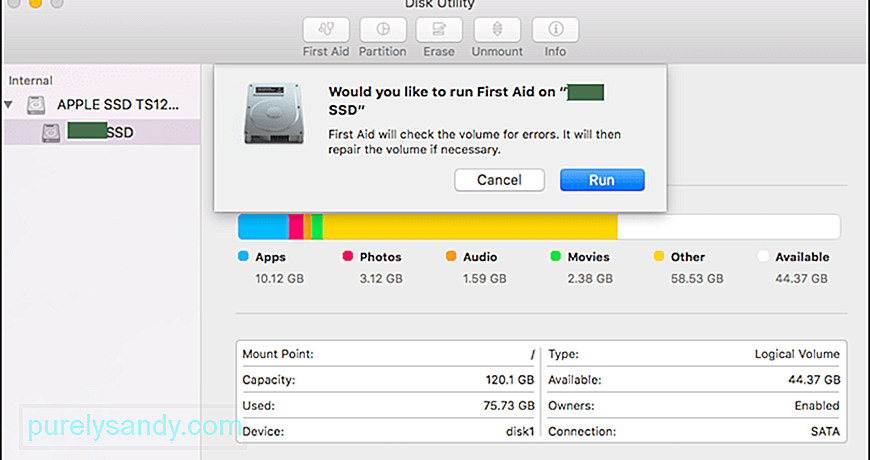 کچھ صارفین نے کچھ حل مشترکہ کیے جو ان کے ل worked کام آئے۔ ایک صارف نے تین قدمی عمل شیئر کیا جس میں اندرونی ایس ایس ڈی آلہ کو مٹانے کے لئے ڈسک یوٹیلیٹی کا استعمال شامل ہے۔ ایک اور صارف نے ایپل سپورٹ دستاویز کا لنک شیئر کیا جس میں ایپل کنفیگریٹر 2 کو معاملات کو حل کرنے کے لئے کس طرح ہدایات فراہم کی گئیں۔
کچھ صارفین نے کچھ حل مشترکہ کیے جو ان کے ل worked کام آئے۔ ایک صارف نے تین قدمی عمل شیئر کیا جس میں اندرونی ایس ایس ڈی آلہ کو مٹانے کے لئے ڈسک یوٹیلیٹی کا استعمال شامل ہے۔ ایک اور صارف نے ایپل سپورٹ دستاویز کا لنک شیئر کیا جس میں ایپل کنفیگریٹر 2 کو معاملات کو حل کرنے کے لئے کس طرح ہدایات فراہم کی گئیں۔
اگر آپ میکس بگ سیر 11.0.1 کو اپ ڈیٹ کرنے سے پہلے ایپل ایم 1 چپ کے ساتھ اپنے میک کو مٹاتے ہیں تو ، آپ میکس ریکوری سے میک او ایس کو دوبارہ انسٹال کرنے سے قاصر ہوسکتے ہیں۔ میک بوس کی بازیابی میں بوٹ ایبل انسٹالر ، اور دو طریقوں کے لئے ٹرمینل کے استعمال کی ضرورت ہوتی ہے۔
ایپل M1 چپ کے ساتھ میک پر شخصی کی خرابی کو کیسے طے کریںاگر آپ ایپل M1 چپ کے ساتھ میک پر میکوس کو دوبارہ انسٹال کر رہے ہیں اور ذاتی نوعیت کی خرابی پاتے ہیں تو آپ ایپل کے مطابق اسے ٹھیک کرنے کا طریقہ یہاں ہیں:
طریقہ 1: ایپل کنفیگریٹر استعمال کریںاگر آپ کے پاس درج ذیل آئٹمز ہیں تو ، آپ اپنے میک کے فرم ویئر کو زندہ یا بحال کرکے اس مسئلے کو حل کرسکتے ہیں:
- ایک اور میک کو میکوس کاتالینا 10.15.6 یا اس کے بعد اور جدید ایپل کنفیگریٹر کے ساتھ ایپ ، جو ایپ اسٹور سے مفت دستیاب ہے۔
- کمپیوٹرز کو مربوط کرنے کے لئے USB-C سے USB-C کیبل یا USB-A سے USB-C کیبل۔ کیبل کو طاقت اور ڈیٹا دونوں کی حمایت کرنی ہوگی۔ تھنڈربولٹ 3 کیبلز معاون نہیں ہیں۔
ایپل کنفیگریٹر استعمال کرنے کے لئے ، ذیل کے مراحل پر عمل کریں: 
- عمل منتخب کریں & gt؛ اعلی درجے کی & gt؛ ڈیوائس کو زندہ کریں ، پھر دوبارہ زندہ کریں پر کلک کریں۔
- منتخب کردہ ڈیوائس پر کلک کریں ، پھر ایڈوانس & gt؛ ڈیوائس کو زندہ کریں ، پھر دوبارہ زندہ کریں پر کلک کریں۔
نوٹ: اگر آپ اس عمل کے دوران میک میں سے کسی ایک سے طاقت کھو جاتے ہیں تو دوبارہ عمل کو دوبارہ شروع کریں۔
اہم: جب آپ فرم ویئر کو زندہ کرتے ہیں تو ، آپ کو تصدیق کرنی ہوگی کہ یہ عمل کامیاب رہا ہے کیونکہ ایپل کنفیگریٹر 2 آپ کو متنبہ نہیں کرسکتا ہے۔
اگر آپ اس کے بجائے فرم ویئر کو بحال کرنا چاہتے ہیں تو ، آپ کو تمام اعداد و شمار کو مٹانے اور ریکوری او او ایس کے جدید ورژن کو دوبارہ انسٹال کرنے کی ضرورت ہے۔ ایسا کرنے کے لئے:
- عمل منتخب کریں & gt؛ بحال کریں ، پھر بحالی پر کلک کریں۔
- منتخب کردہ ڈیوائس پر کنٹرول پر کلک کریں ، پھر عمل منتخب کریں & gt؛ بحال کریں ، پھر بحال پر کلک کریں۔
اگر آپ کے پاس نہیں ہے۔ مندرجہ بالا آئٹمز یا حل آپ کے ل work کام نہیں کرتے ہیں ، اس کے بجائے اگلے حصے میں درج اقدامات پر عمل کریں۔
طریقہ 2: اپنے میک کو مٹائیں ، پھر انسٹال کریں۔شروع کرنے سے پہلے ، اس بات کو یقینی بنائیں کہ آپ کے پاس کافی وقت ہوگا۔ تمام مراحل۔
بازیافت اسسٹنٹ کا استعمال کرتے ہوئے مٹائیں
کا استعمال کرتے ہوئے مٹائیں اگر آپ کے میک کو مٹانے سے پہلے میکو بگ سور 11.0.1 کو استعمال کررہے تھے تو ، یوٹیلیٹی ونڈو میں میکو بگ سور کو انسٹال کریں کو منتخب کریں ، پھر اسکرین پر دی گئی ہدایات پر عمل کریں۔ اگر آپ کو یقین نہیں ہے تو ، اس کے بجائے ایک دوسرے طریقوں کا استعمال کریں۔
آپشن 2: بوٹ ایبل انسٹالر کا استعمال کریںاگر آپ کے پاس دوسرا میک اور مناسب بیرونی فلیش ڈرائیو یا دیگر اسٹوریج ڈیوائس ہے جس میں آپ کو کوئی اعتراض نہیں ہے مٹانے کے بعد ، آپ میکوس بگ سور کے لئے بوٹ ایبل انسٹالر تخلیق اور استعمال کرسکتے ہیں۔
آپشن 3: دوبارہ انسٹال کرنے کے لئے ٹرمینل کا استعمال کریں  اگر مذکورہ بالا طریقوں میں سے کوئی بھی آپ پر لاگو نہیں ہوتا ہے ، یا آپ کو معلوم نہیں ہے کہ میک او ایس کا کون سا ورژن ہے بگ سور آپ کا میک استعمال کررہا ہے ، ان مراحل کی پیروی کریں:
اگر مذکورہ بالا طریقوں میں سے کوئی بھی آپ پر لاگو نہیں ہوتا ہے ، یا آپ کو معلوم نہیں ہے کہ میک او ایس کا کون سا ورژن ہے بگ سور آپ کا میک استعمال کررہا ہے ، ان مراحل کی پیروی کریں:
بوٹ ایبل USB ڈرائیو سے میکوس انسٹال کریں۔ یہ دو DIY طریقوں میں سے آسان ہے ، لیکن اس میں انسٹالر فائلوں کو رکھنے کے لئے ایک اور میک اور ایک خالی USB اسٹوریج ڈیوائس کی ضرورت ہے۔ ایپل کا سپورٹ پیج آپ کو عمل میں رہنمائی کرسکتا ہے۔
نتیجہاگر بازیافت کے ان طریقوں میں سے کوئی بھی آپ کے لئے کام نہیں کرتا ہے تو ، حتمی آپشن یہ ہے کہ آپ کا نیا M1 میک مقامی ایپل اسٹور یا مصدقہ مرمت کی دکان پر حاضر ہو۔ کچھ بھی نہیں ، اس بات کو یقینی بنائیں کہ آپ اپنے اختیارات a خاص طور پر وہ جو آپ گھر سے سنبھال سکتے ہیں ، کا اندازہ لگانے کے لئے ایپل سپورٹ سے رابطہ کریں ، جو آپ کو ان ٹائمز کے دوران زیادہ سے زیادہ محفوظ رکھیں گے۔
یو ٹیوب ویڈیو: ایپل M1 چپ کے ساتھ میک پر میکوس کو دوبارہ انسٹال کرتے وقت شخصی کی خرابی کیلئے دشواریوں کے لئے رہنمائی
04, 2024

